L’utilisation d’un second écran sous Linux, comme sur n’importe quel système d’exploitation, peut considérablement améliorer votre productivité au travail ou renforcer votre immersion dans les univers virtuels lors de vos sessions de jeu.
L’ajout d’un écran supplémentaire peut sembler complexe, mais la configuration de plusieurs écrans externes sur Ubuntu est en réalité plus simple qu’il n’y paraît.
Prérequis : le choix de l’écran
Pour commencer, assurez-vous d’avoir au moins un écran externe disponible. Si vous possédez un écran ancien utilisant uniquement le VGA et que votre système ne dispose que de ports HDMI, un adaptateur sera nécessaire pour assurer la connexion.
Si vous utilisez déjà un écran externe et que vous recherchez une expérience améliorée, optez pour un second écran externe de taille identique. L’idéal serait d’acquérir le même modèle. Ainsi, lorsque vous les positionnez côte à côte, le curseur de la souris ne « sautera » pas lors de son passage d’un écran à l’autre, et la qualité ainsi que la clarté de l’image seront beaucoup plus homogènes.
Configuration de votre écran externe sur Ubuntu
Une fois le matériel prêt, allumez votre ordinateur. Après le démarrage du bureau, connectez votre ou vos écrans additionnels. Ubuntu devrait normalement tenter de configurer automatiquement les nouveaux écrans.
Bien qu’Ubuntu soit généralement en mesure de détecter la résolution optimale, il est peu probable qu’il identifie correctement quel écran est à gauche et lequel est à droite. Pour ajuster cela, vous pouvez accéder aux Paramètres, puis cliquer sur Affichages. Alternativement, un clic droit sur le bureau vous donnera également l’option de sélectionner Paramètres d’affichage.
C’est ici que vous pouvez ajuster les paramètres de vos écrans. La zone située dans la partie supérieure de cette fenêtre vous permet de réorganiser les écrans pour indiquer à Ubuntu leur position respective. En cliquant sur chacun d’eux, une petite fenêtre d’information apparaîtra dans un coin ou en bas de l’écran sélectionné.
Si en cliquant sur l’écran qu’Ubuntu pense être à droite, la petite fenêtre d’information s’affiche sur votre écran de gauche, il faudra alors déplacer cet écran vers la gauche de l’écran non sélectionné.
Cliquez sur Appliquer, et Ubuntu devrait maintenant connaître le positionnement de chaque écran. Pour désigner l’un d’eux comme écran principal, cliquez sur Affichage principal, puis dans le menu déroulant, sélectionnez l’écran que vous souhaitez définir comme écran principal et cliquez sur Appliquer.
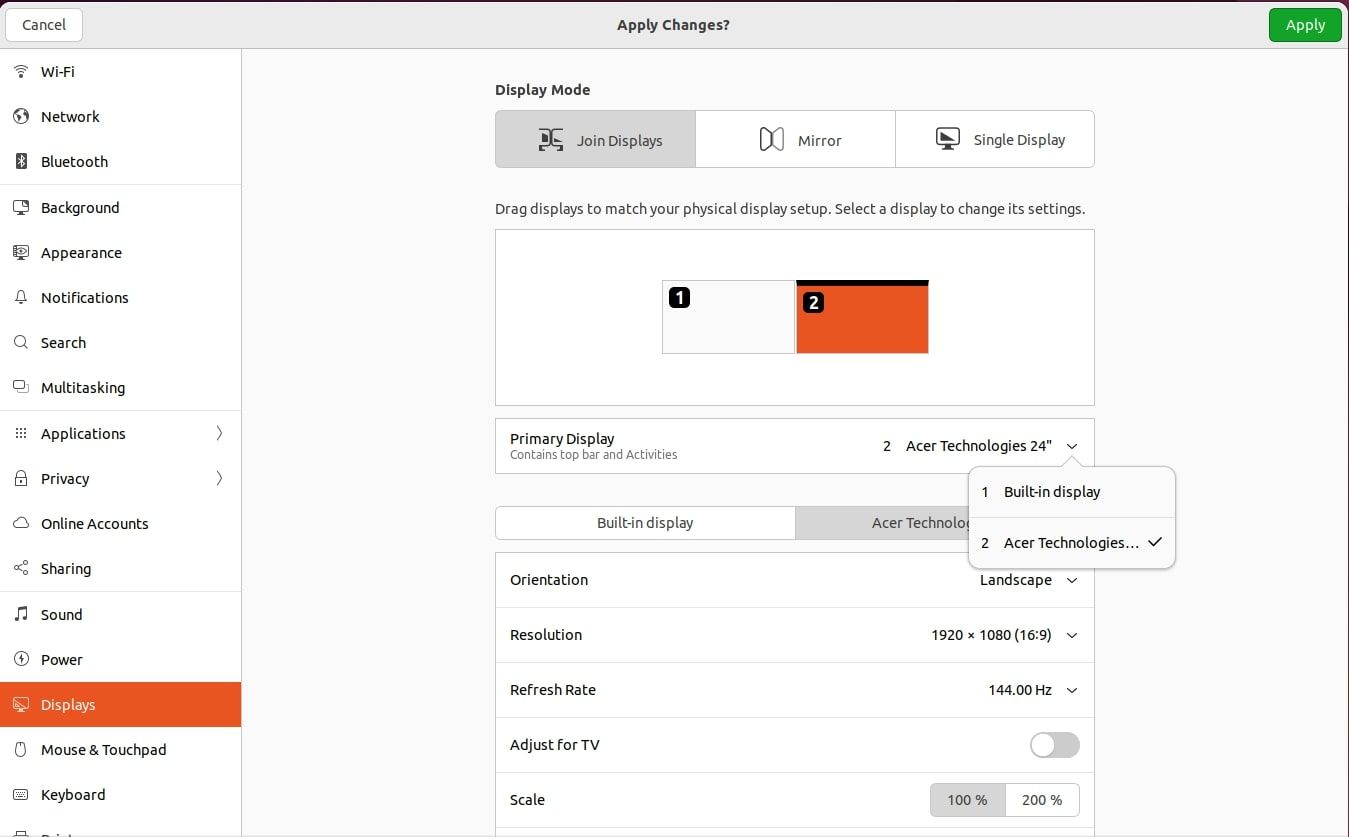
Avec une telle configuration, vous pouvez également opter pour une orientation portrait au lieu de l’orientation paysage standard, ou même placer les écrans les uns au-dessus des autres plutôt que simplement côte à côte.
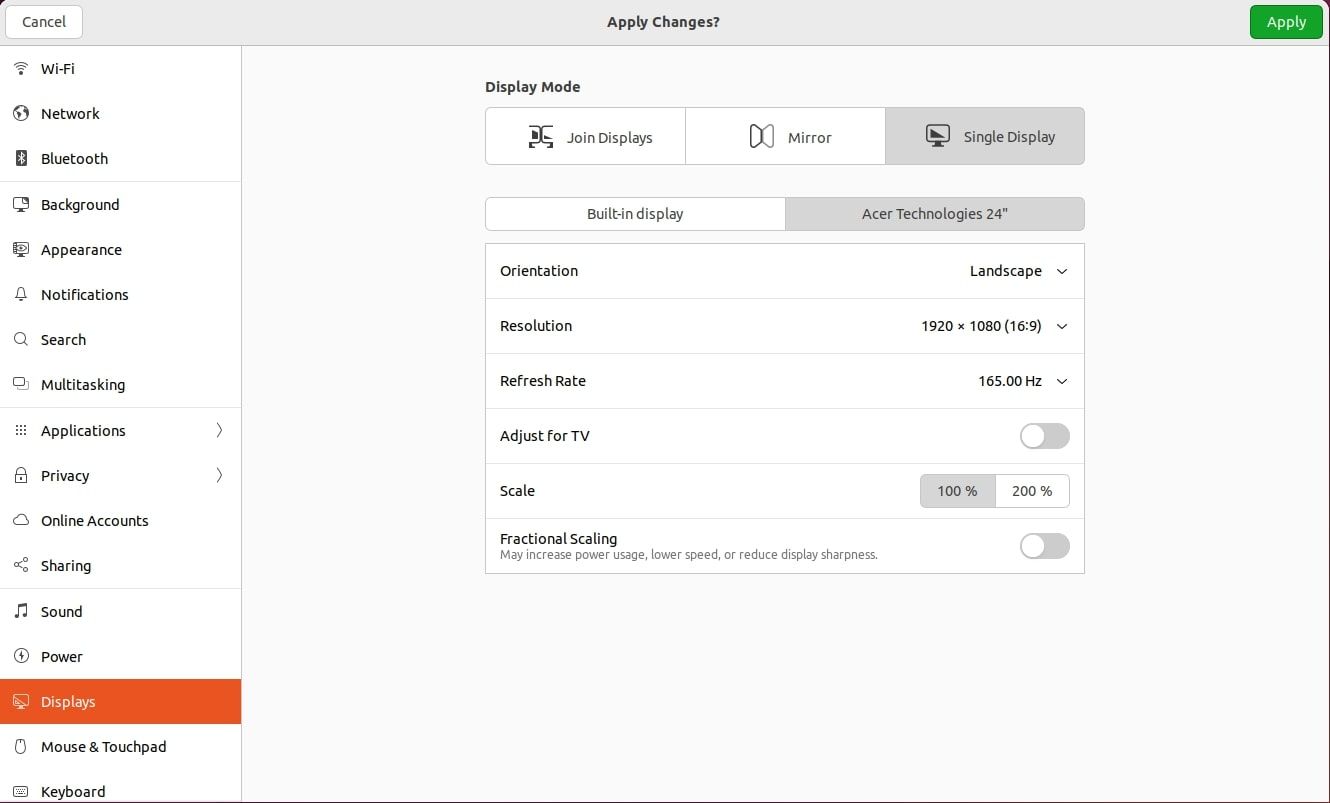
Si vous utilisez un ordinateur portable et que vous préférez utiliser un écran externe plutôt que celui intégré, vous pouvez facilement sélectionner votre écran interne et le désactiver, évitant ainsi à la puce graphique de dépenser des ressources pour afficher des pixels sur cet écran.
Cliquez sur Affichage unique, puis dans la liste des écrans, choisissez l’écran que vous souhaitez utiliser comme affichage unique et validez avec Appliquer.
Démarche à suivre si vous utilisez des pilotes propriétaires

Si vous n’utilisez pas de carte graphique Intel ou les versions open source des pilotes graphiques NVIDIA ou AMD, vous pourriez (ou pas, si vous êtes chanceux !) rencontrer des problèmes lors de l’utilisation de l’outil de gestion d’écrans d’Ubuntu. Dans ce cas, il faudra accéder à l’utilitaire de configuration de votre pilote graphique propriétaire pour y apporter les ajustements nécessaires.
Le principe reste globalement le même, mais les modifications dépendront de la manière dont l’utilitaire vous présente les options. Cependant, les options spécifiques à Ubuntu, comme l’emplacement de la barre de lancement, devront toujours être définies dans l’outil de configuration d’Ubuntu. Il faudra simplement éviter de modifier les autres paramètres d’écran lors de son utilisation.
Problèmes potentiels et solutions
Dans la majorité des cas, vous ne devriez pas rencontrer de difficultés lors de la configuration d’écrans supplémentaires. Le seul souci possible serait une prise en charge HiDPI qui n’est pas complètement aboutie. Cela signifie que si vous utilisez un système avec les paramètres HiDPI activés (comme sur un MacBook Pro Retina), ces mêmes paramètres seront appliqués à tous les écrans additionnels, avec pour conséquence un affichage massif.
Les autres scénarios les moins souhaitables sont un texte flou ou des écrans qui restent vides. Une solution simple au problème de texte flou sous Linux serait de modifier les paramètres de mise à l’échelle HiDPI pour trouver le réglage optimal pour vous.
Pour les écrans vides ou les problèmes de taux de rafraîchissement, la suppression et la réinstallation des pilotes de la carte graphique devraient apporter une solution. Si vous rencontrez des problèmes de déchirure d’écran, plusieurs solutions sont également envisageables.
Configurer plusieurs écrans sur Ubuntu est un jeu d’enfant
L’utilisation de plusieurs écrans sur Ubuntu est extrêmement aisée. La plupart des éléments sont détectés automatiquement et l’outil de configuration fourni avec Ubuntu est simple d’utilisation, ce qui permet d’appliquer rapidement toutes les modifications nécessaires.
Alors, si vous souhaitez vous lancer, n’hésitez pas ! C’est aussi simple que possible. Toutefois, si vous rencontrez fréquemment des problèmes d’affichage, il peut être pertinent d’envisager un autre environnement de bureau.